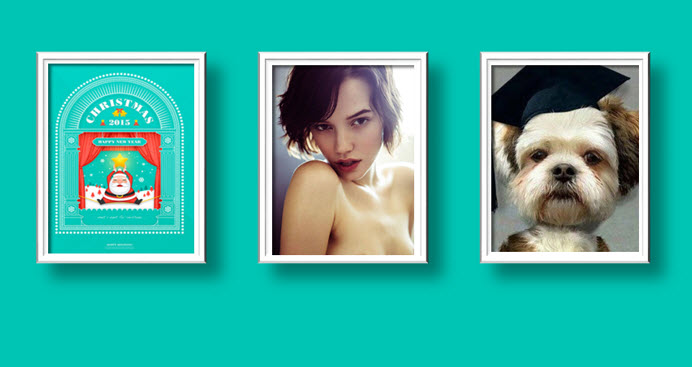
场景:公司HR,行政、市场部等需要用PPT油画展示的办公人士。
问题:如何用PPT绘制画框效果?
解答:利用PPT三维设置功能快速搞定!
具体操作如下:
设置背景颜色,颜色参考RGB参数如下图所示:

接着插入一个白色长方形,然后点击“形状效果—棱台(下图2处)”
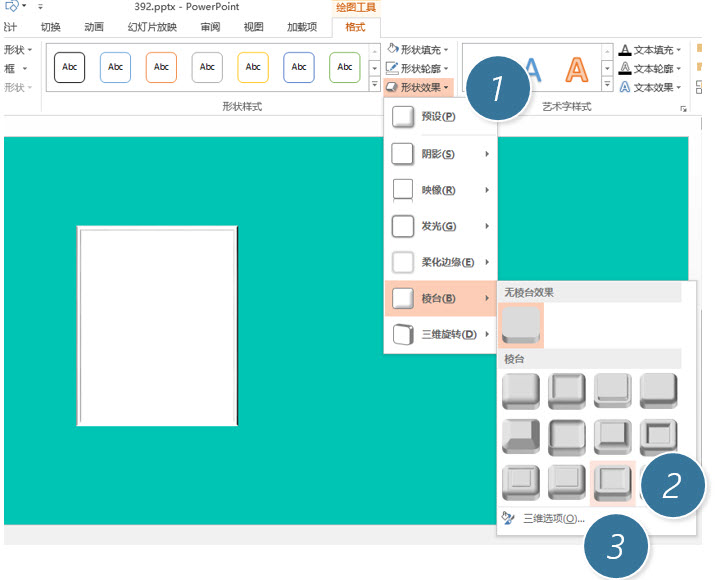
在“三维选项”(上图3处)中设置如下参数,宽度设置为16.5磅。(下图箭头处)
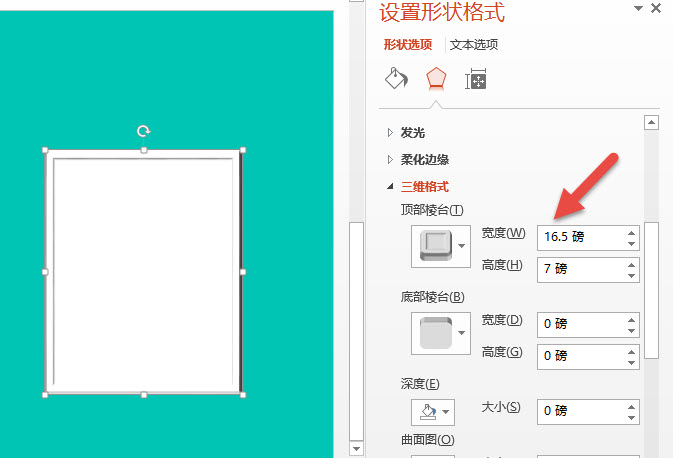
接着插入图片,将其裁剪成画框大小。如下图:
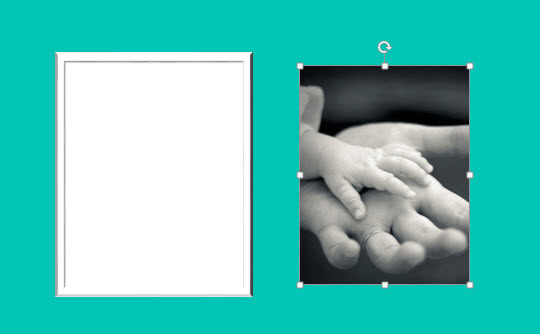
将图片与“画框”叠在一起,选中图片,设置如下阴影效果。(下图4处)
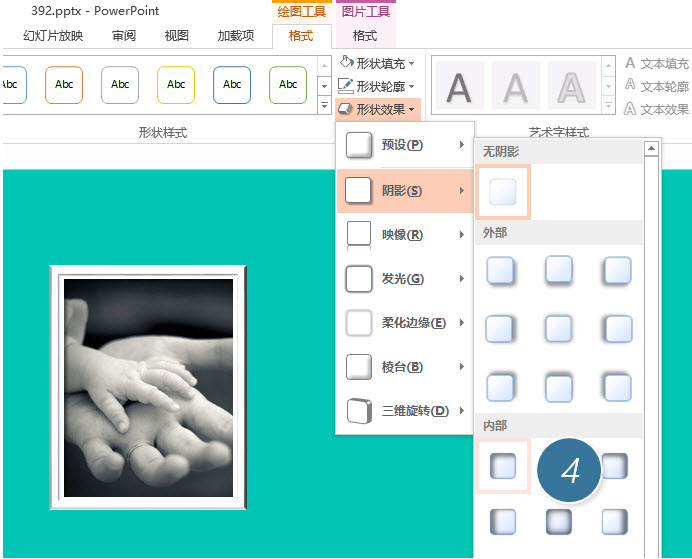
设置完毕后,选中“画框”,设置如下阴影参数效果:
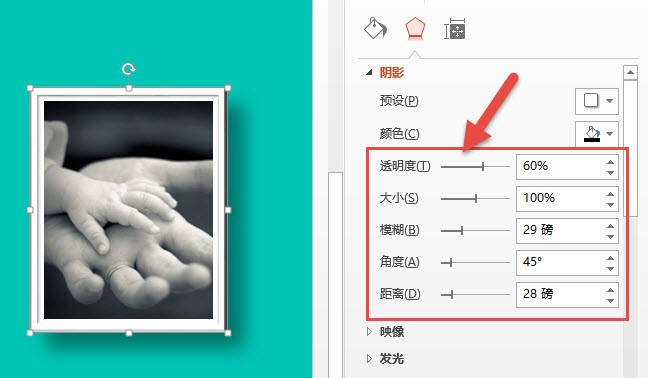
最终如法炮制,一页效果如下,如果配合PPT动画,这个画展很帅气的哟。
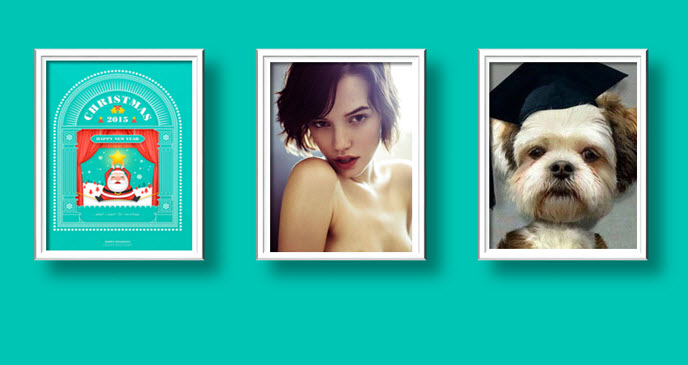
总结:画框,画展,PPT也能办画展!
